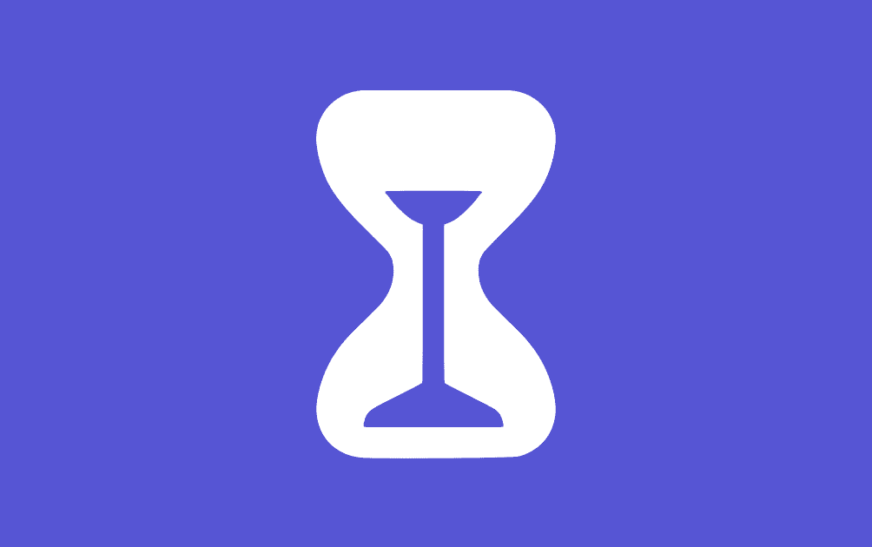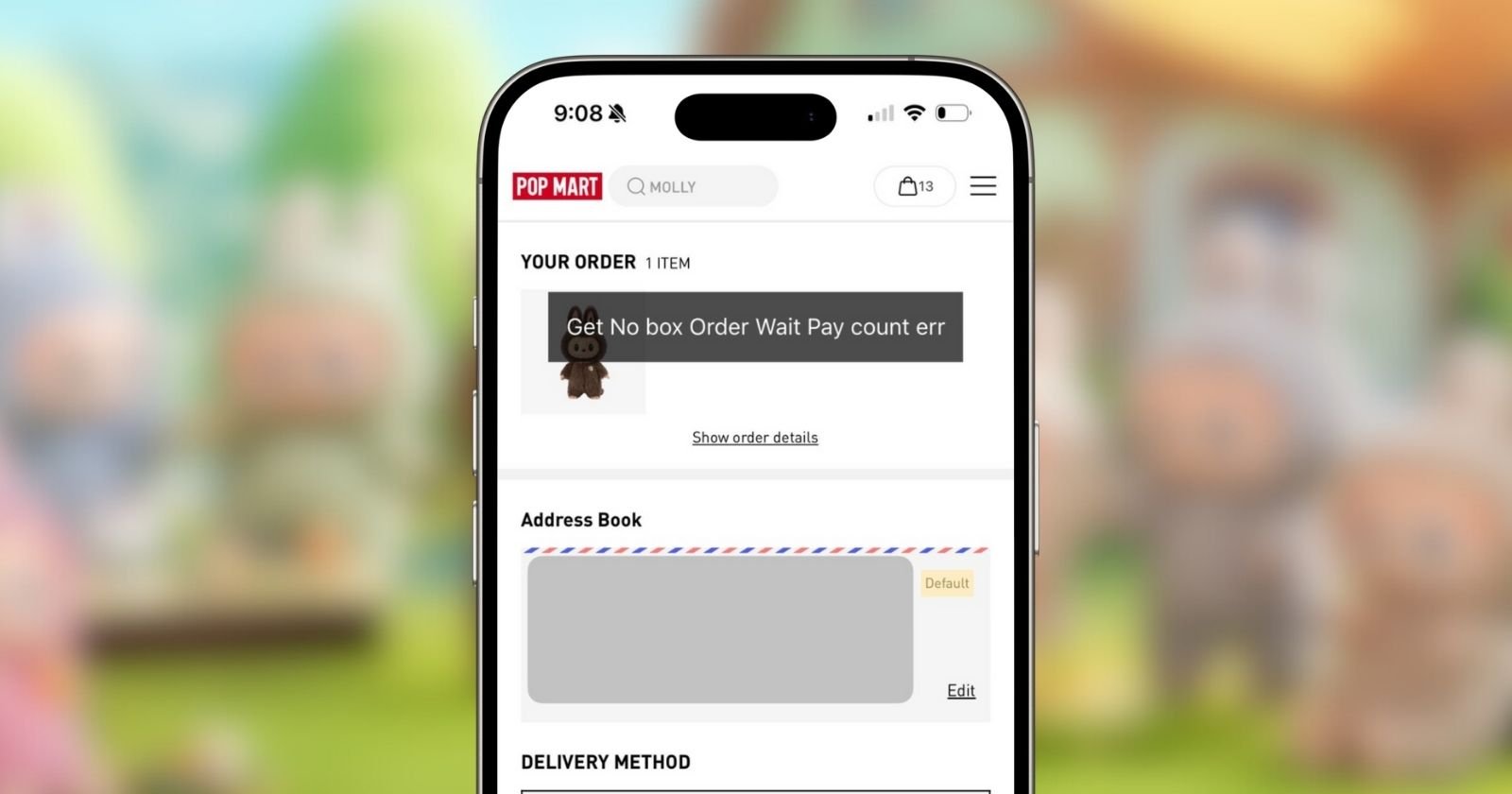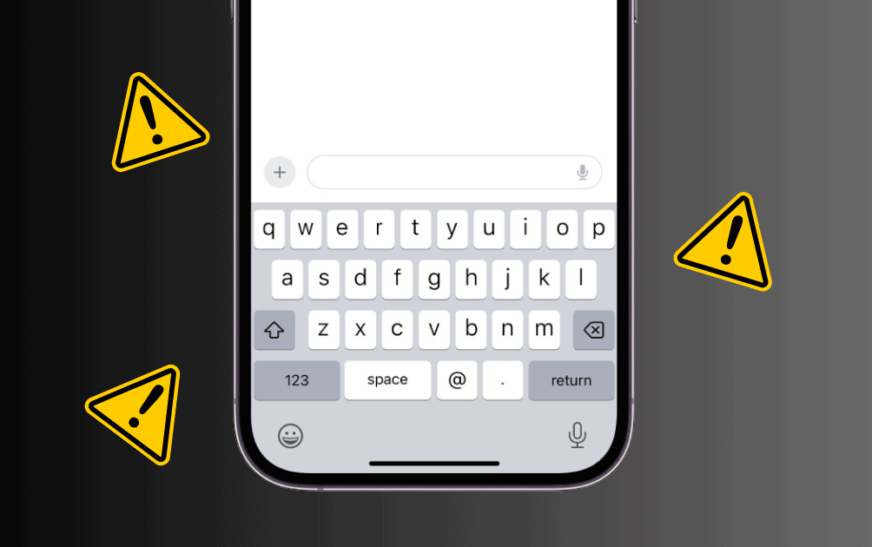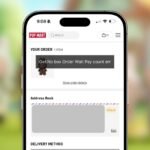Un bug largement signalé dans les paramètres Screen Time sur iOS 18.1 empêche les utilisateurs d’accéder aux applications essentielles ou de gérer leurs limites quotidiennes. Les problèmes signalés incluent Screen Time affichant un nombre d’heures excessif ou le widget devenant vide, n’offrant aucune information utile. Pire encore, certains bugs peuvent vous empêcher d’accéder à des comptes bancaires ou rendre impossible la définition ou l’ajustement des limites liées au temps d’écran sur iOS 18. Voyons ce que vous pouvez faire à ce sujet.
Comment corriger le bug de temps d’écran après la mise à jour vers iOS 18/18.1
1. Désactivez l’actualisation de l’application en arrière-plan
La désactivation de l’actualisation de l’application en arrière-plan peut être un moyen efficace de corriger le bug de temps d’écran après la mise à jour de votre appareil, tel qu’un iPhone, vers iOS 18 ou 18.1.
Lorsque cette fonctionnalité est activée, les applications continuent d’actualiser le contenu en arrière-plan, ce qui peut interférer avec la capacité de Screen Time à fonctionner correctement (et peut même faire chauffer votre appareil). En le désactivant, vous libérez des ressources système et aidez votre appareil à se concentrer sur l’exécution plus fluide de Screen Time.
Temps nécessaire : 1 minute
- Ouvrez le Application Paramètrespuis touchez Général.

- Robinet Actualisation de l’application en arrière-plan.

- Utilisez le basculements d’applications individuelles ci-dessous pour le désactiver pour les applications sélectionnées. Si vous souhaitez le désactiver complètement, appuyez sur Actualisation de l’application en arrière-planpuis touchez Désactivé.


2. Redémarrez votre iPhone
Redémarrer votre iPhone est une solution simple qui fait souvent des merveilles. Après la mise à jour vers iOS 18.1, vous pourriez rencontrer quelques problèmes, tout comme de nombreux autres utilisateurs. La bonne nouvelle est qu’un redémarrage rapide résout généralement des problèmes tels que le bug de Screen Time.
Il y a de fortes chances que cela fasse l’affaire pour vous aussi. Voici comment redémarrer votre iPhone :
- Appuyez et maintenez enfoncés les deux Alimentation et réduction du volume ou Augmenter le volume boutons en même temps pendant quelques secondes.

- Lorsque l’écran de mise hors tension apparaît, faites glisser le Bouton de mise hors tension à droite pour éteindre votre téléphone.

- Attendez quelques secondes. Appuyez et maintenez le Bouton d’alimentation jusqu’à ce que logo pomme apparaît à l’écran.
3. Réactiver le temps d’écran
Essayez de désactiver la fonction Screen Time, puis de la réactiver. Cette action simple résout souvent les problèmes de configuration ou de fonctionnement. Avant de réinitialiser, gardez à l’esprit que cela effacera toutes vos données d’utilisation du temps d’écran.
- Ouvrez le Paramètres sur votre iPhone et appuyez sur Temps d’écran.

- Faites défiler vers le bas et appuyez sur Désactiver l’activité des applications et des sites Web. Appuyez une fois de plus.


- Pour le réactiver, faites défiler vers le haut et appuyez sur Activité sur les applications et les sites Web. Puis appuyez sur Allumer Activité sur les applications et les sites Web.


4. Désactivez le mode faible consommation
Lorsque votre appareil passe en mode batterie faible, il s’arrête ou restreint certaines activités et fonctions en arrière-plan pour économiser de l’énergie. Pour cette raison, Screen Time peut avoir du mal à suivre et à traiter correctement l’utilisation de votre application. Vous remarquerez peut-être que vous ne pouvez pas accéder à Screen Time ou pire, l’ensemble de la fonctionnalité pourrait planter de manière inattendue. Le simple fait de désactiver le mode faible consommation pourrait aider à résoudre le problème.
- Ouvrez le Application Paramètrespuis touchez Batterie.
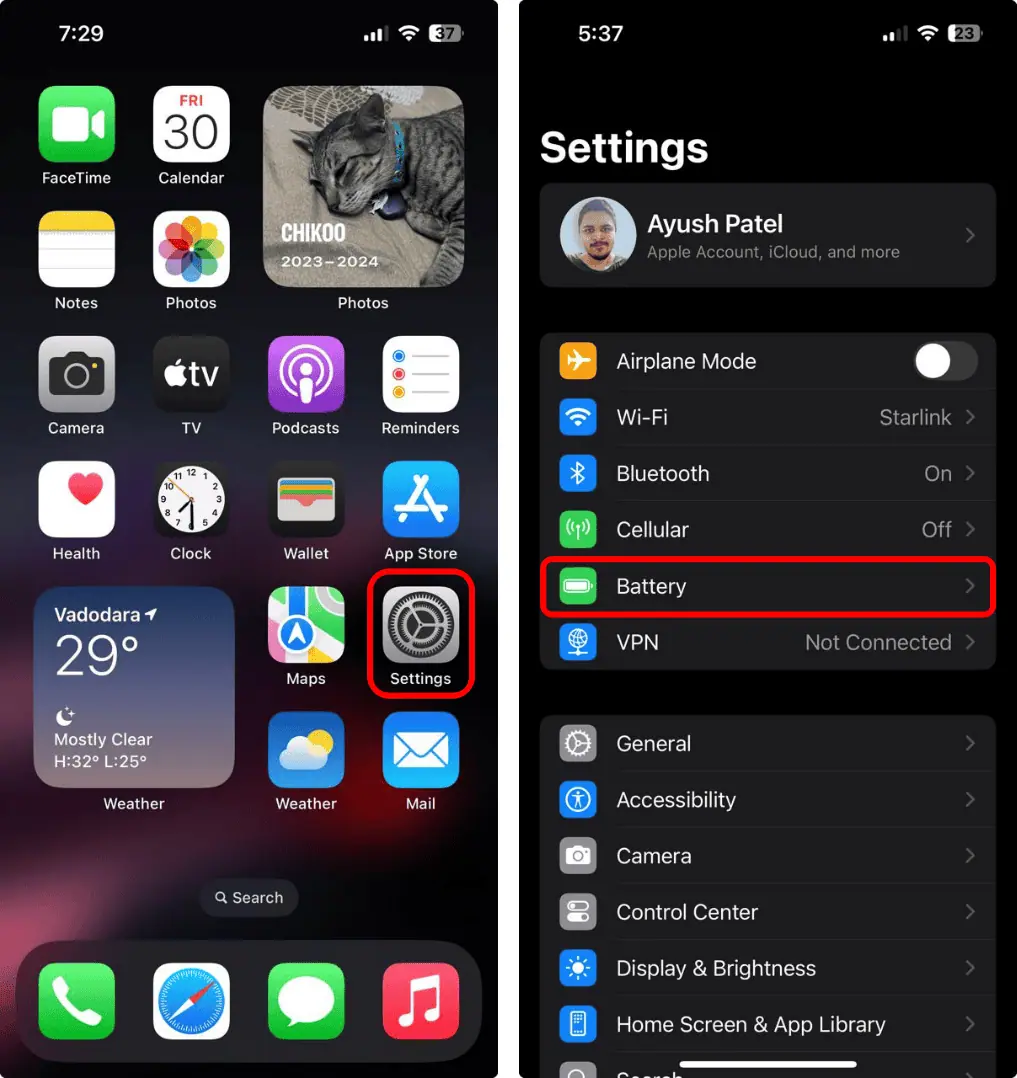
- Désactivez la bascule pour Mode faible consommation.

5. Réinitialisez votre iPhone
Si le problème persiste, vous pouvez essayer une réinitialisation matérielle sur votre iPhone. Cette action permet d’éliminer les problèmes système plus profonds que les correctifs réguliers ne peuvent pas résoudre et pourrait résoudre des problèmes tels que le bogue Screen Time sur iOS 18.
- Aller à Paramètres > Général.

- Robinet Transférer ou réinitialiser l’iPhone > Effacer tout le contenu et les paramètres.

- Robinet Continuer et suivez les instructions à l’écran pour terminer le processus.
6. Contactez l’assistance Apple
Si vous avez essayé tous les correctifs suggérés et que Screen Time ne fonctionne toujours pas correctement, il est peut-être temps de demander l’aide d’un professionnel. Tendre la main à Assistance Apple peut vous apporter l’assistance personnalisée dont vous avez besoin pour résoudre le problème.